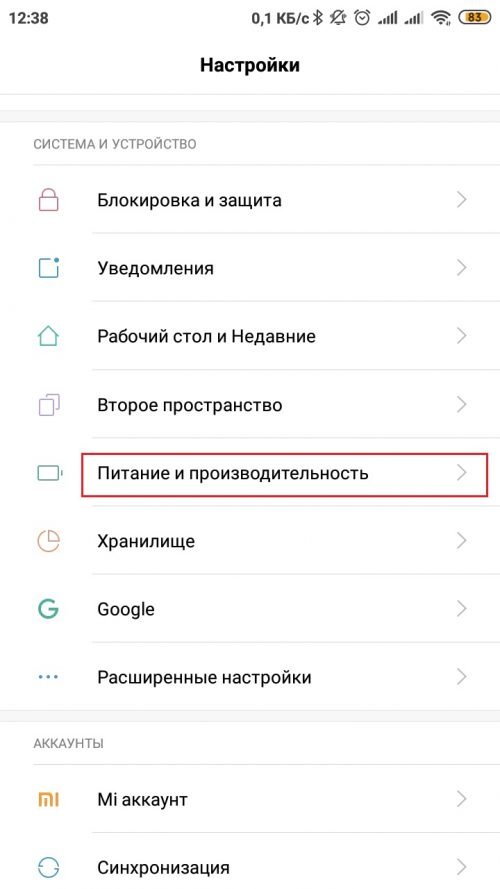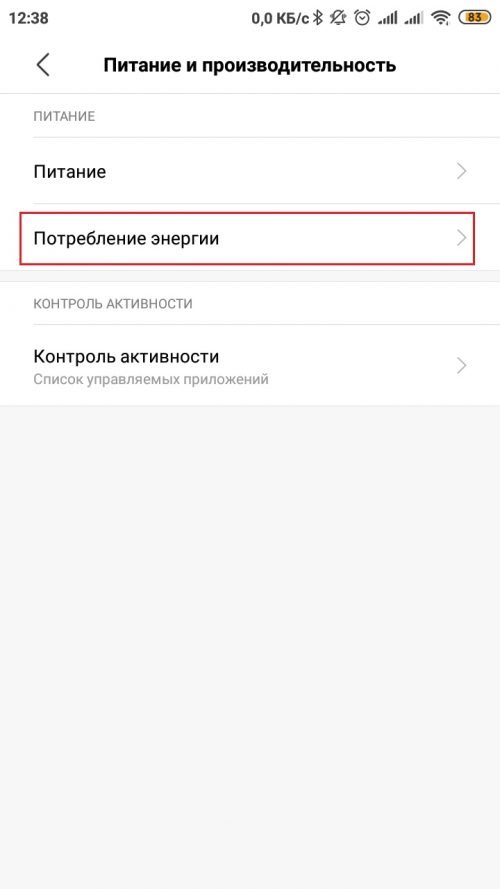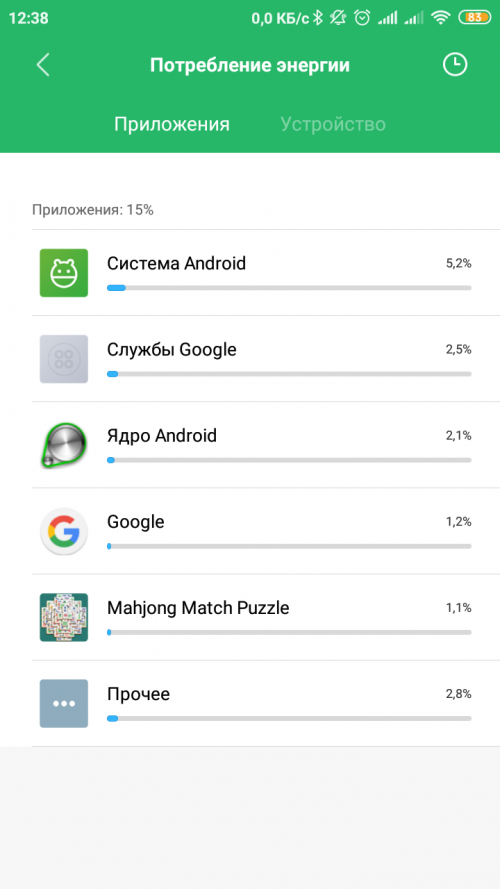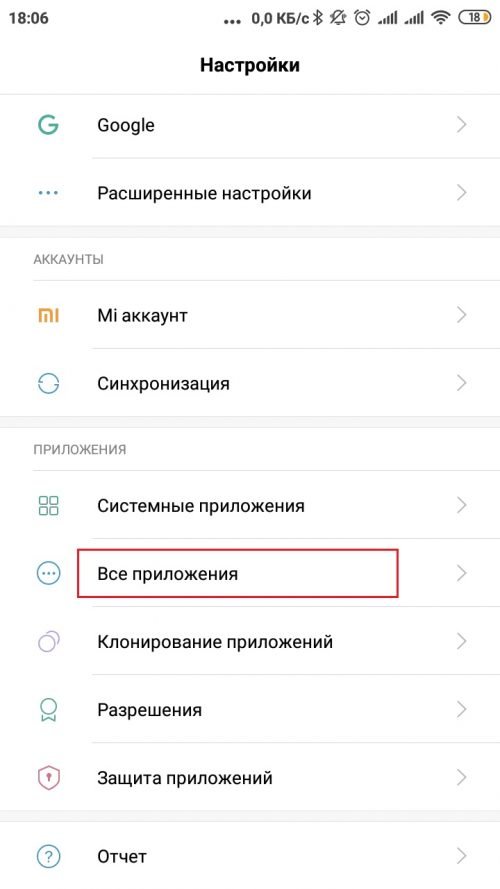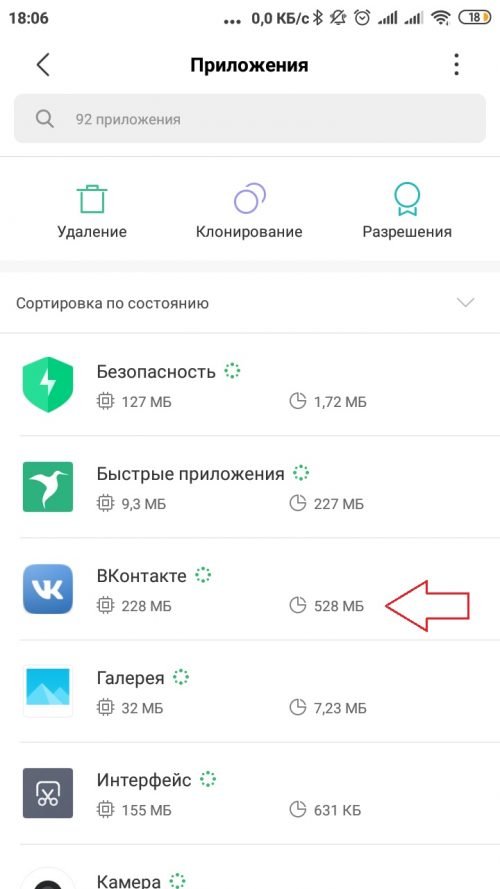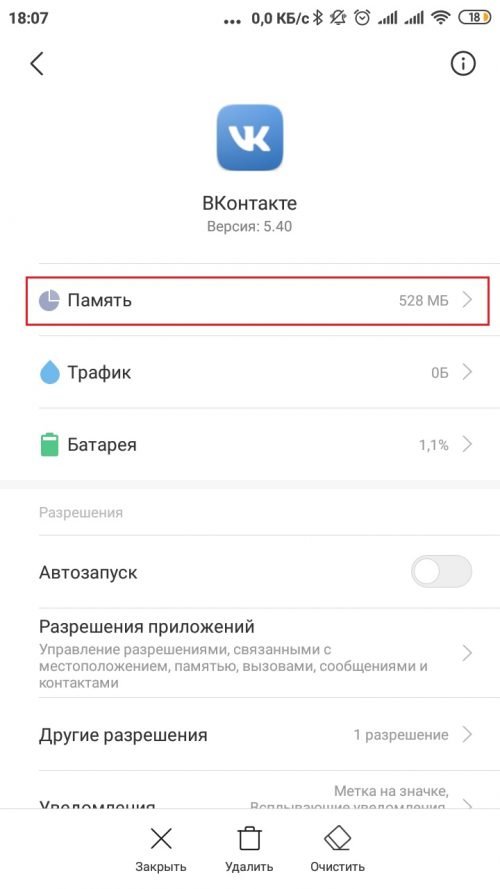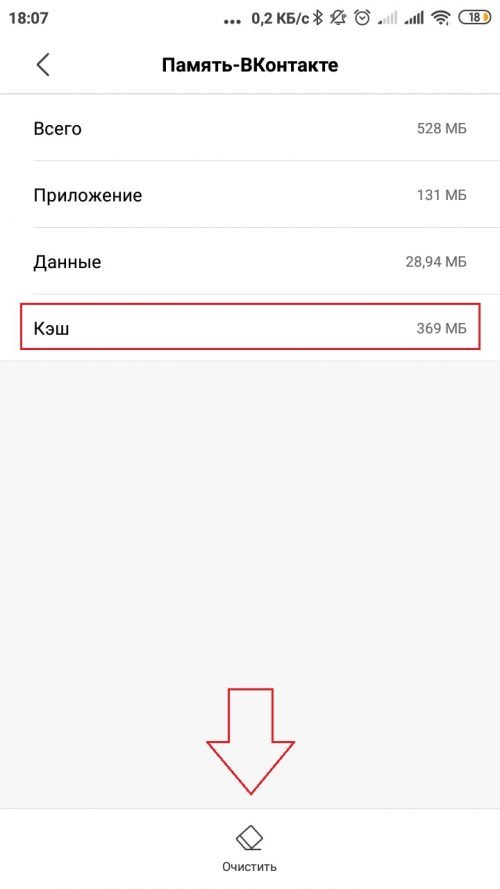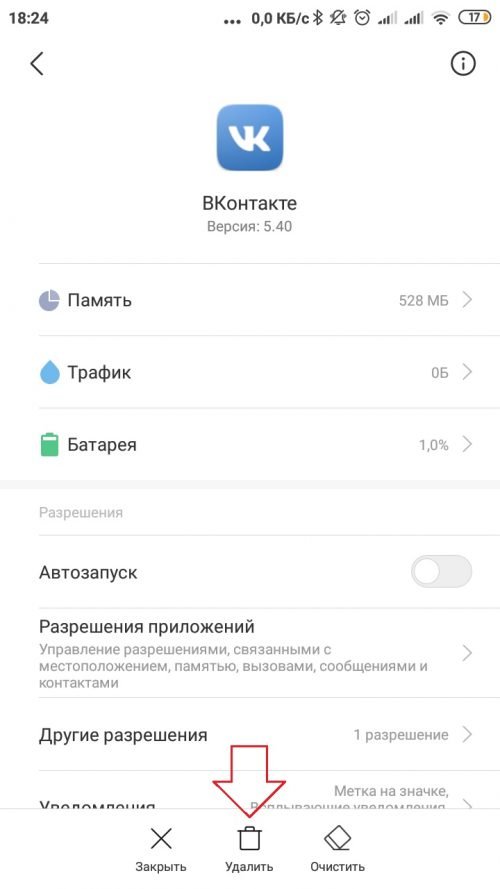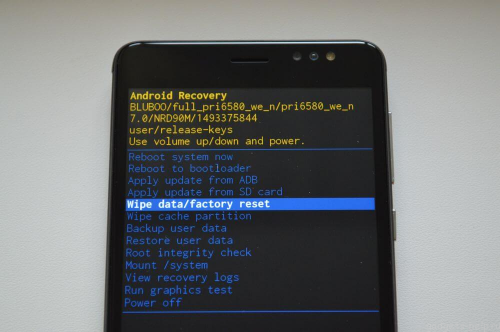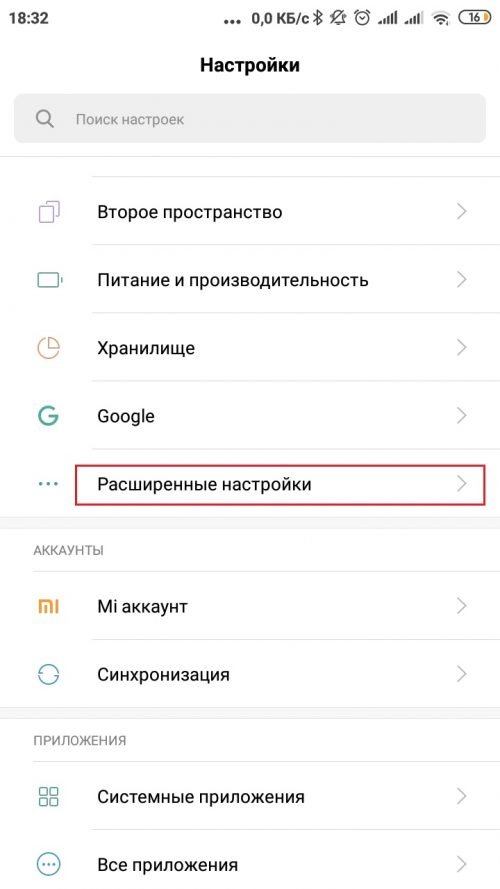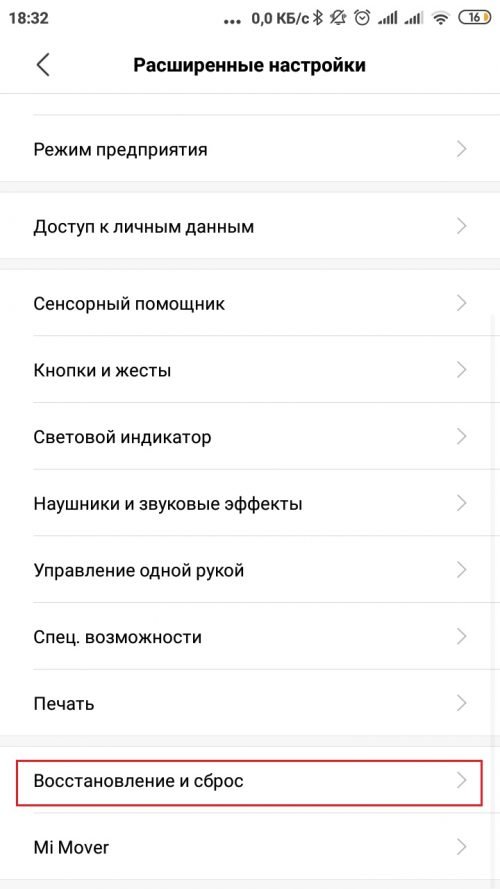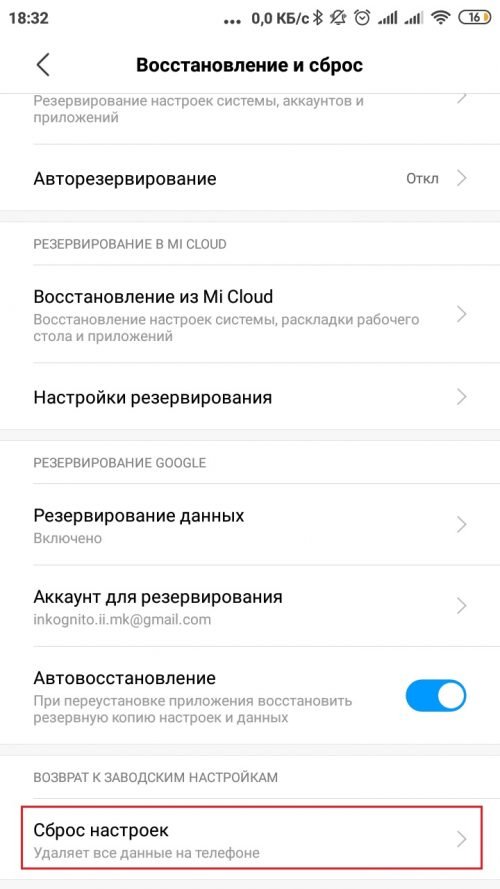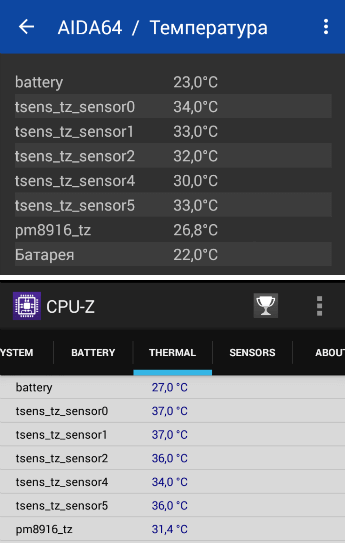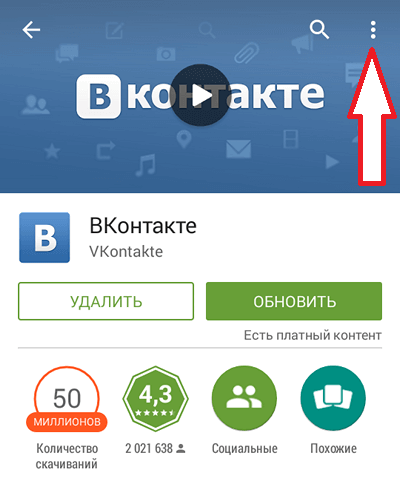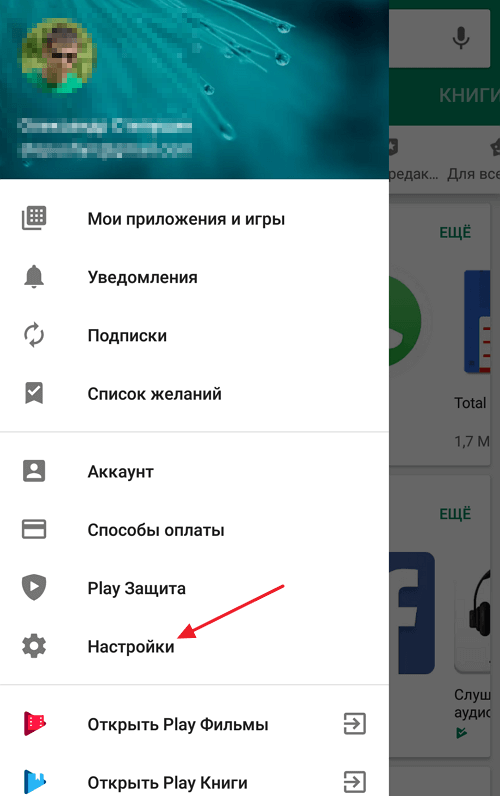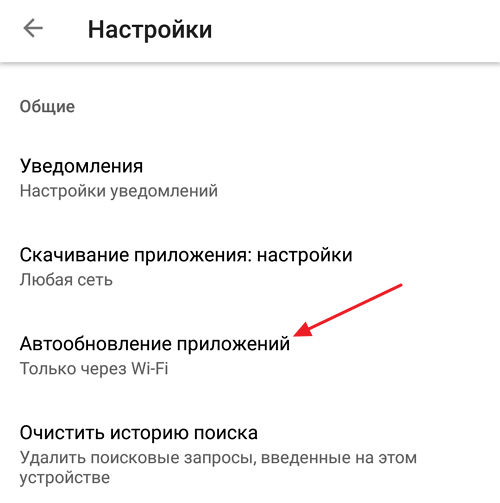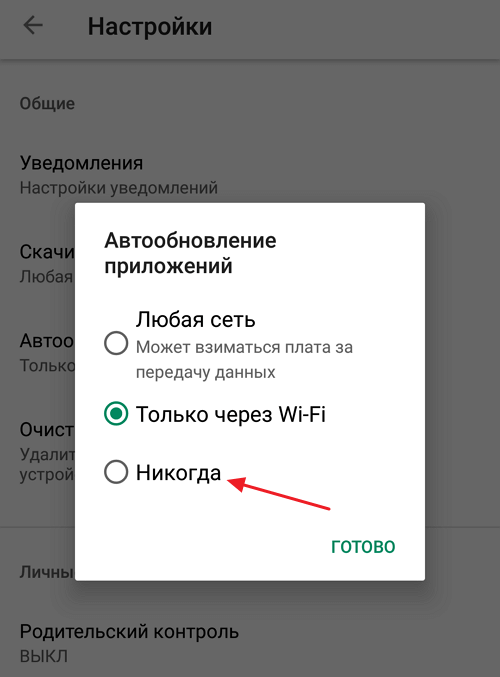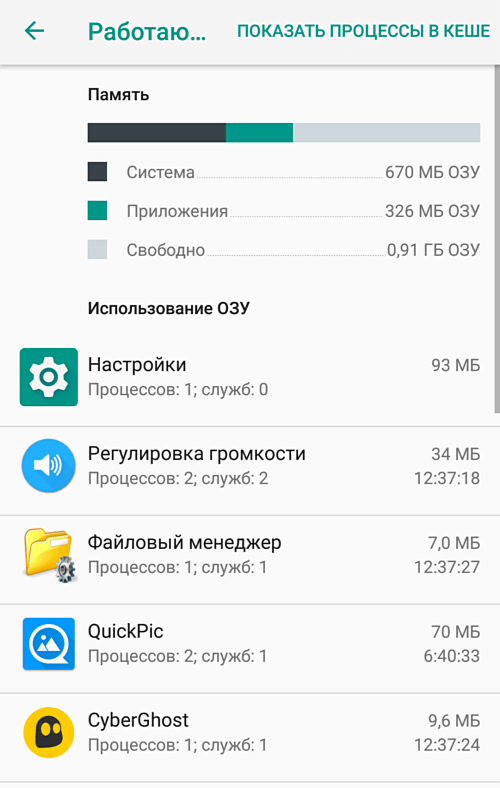тормозят приложения на андроид причины
По следам разрушителей мифов или Почему Android тормозит, а %мобильная ОС% нет?
Мой предыдущий перевод статьи про аппаратное ускорение в Android вызвал бурное обсуждение в комментариях, основным мотивом которого был вопрос «так почему же тормозит Android?». Аналогичная ситуация наблюдается по всему интернету, и потому я привожу ниже еще один очень интересный и свежий перевод (снова из Google+), где автор Andrew Munn (о нем ниже) анализирует настоящие причины тормозов Android. С удовольствием прочитал этот пост сам и горд возможностью первым поделится им с хабрасообществом.
Почему Android тормозит, в то время как iOS, Windows Phone 7, QNX и WebOS столь плавны в работе?
Этот пост призван ответить на этот вопрос.
Однако, прежде чем перейти к сути, несколько оговорок. Во-первых, я студент третьего курса специальности «software engineering». Я интернирован в команде Android, и Romain Guy который был ответственен за большую часть работы аппаратного ускорения в Honeycomb, рассмотрел некоторые участки и моего кода, но я не был в команде разрабатывающей сам framework, и я никогда не читал исходники кода отрисовки в Android. У меня нет какого-либо серьёзного авторитета на знание Android и я не могу гарантировать, что я говорю здесь, обязательно на 100% точно, но я сделал все возможное, чтобы аргументировать свои слова.
Во-вторых, я на стажировке в команде Windows Phone, начиная с января, так что вполне возможно, что эта должность могла бы подсознательно настроить меня против Android, но если вы спросите любого из моих друзей, это действительно трудно, попросить меня не болтать об Android. У меня больше Android футболок, чем дней в неделю, и я предпочел бы отдать мой Macbook, чем мой Nexus S. Googlplex это как второй дом. Во всяком случае, мои интересы, пожалуй, смещены в пользу Android.
Итак приступим к анализу предыдущей статьи о мифах (речь идет о полной версии поста Дианы Hackborn).
Диана начинает свой пост удивительным откровением:
«Глядя на рендеринг внутри окна, мы не обязательно должны использовать аппаратное ускорение для достижения полных 60FPS. Это во многом зависит от количества пикселей в дисплее и скорости вашего процессора. Например, у Nexus S нет проблем с 60 кадрами в секунду для всех нормальных вещей которые вы видите в Android UI, как например прокрутка списков на своем 800×480 экране.»
Да ну? Как такое может быть? Любой, кто использовал Nexus S знает, что он замедляется при всем, кроме разве что простого ListViews. И забудьте про любое подобие достойной производительности, если в фоновом режиме, что-то происходит, например установка приложения или обновления пользовательского интерфейса с внутреннего накопителя. С другой стороны, іOS работает на 100% гладко даже при установке приложений. Но мы знаем, Диана не врет о потенциальной производительности центрального процессора, так что же происходит?
Основная причина
Это не паузы из-за сборщика мусора. Это не потому, что Android работает через байт-код, а іOS работает на нативном коде. Это потому, что в iOS рендеринг всего интерфейса происходит в отдельном потоке пользовательского интерфейса в режиме приоритета реального времени. С другой стороны, Android следует традиционной для ПК модели, в которой основной рендеринг происходит с нормальным приоритетом.
Это не абстрактная или академическая разницы. Вы можете увидеть это самостоятельно. Хватайте ближайший iPad или iPhone и открывайте Safari. Начните загрузку сложной веб-страницы, такой как Facebook. На середине загрузки, приложите палец к экрану и подвигайте им вокруг. Вся отрисовка мгновенно останавливается. Сайт просто не будет загружаться, пока вы не уберете палец. Это потому, что поток пользовательского интерфейса перехватывает все события и рендеринг пользовательского интерфейса осуществляется в режиме реального времени.
Если вы повторите это упражнение на Android, вы заметите, что браузер будет пытаться как отрисовать страницу, так и отобразить HTML, т.е. сделать «на отлично» как одно так и другое. Для Android, это тот случай, когда эффективный двухъядерный процессор действительно помогает, поэтому Galaxy S II и славится своей плавностью.
На iOS, когда приложение устанавливается из App Store, а вы приложите палец к экрану, установка мгновенно поставится на паузу, пока рендеринг не будет завершен. Android старается сделать и то и то с одинаковым приоритетом, поэтому частота кадров страдает. Как только вы заметите как это происходит, вы увидите что это повсюду на телефоне Android. Почему прокрутка в приложении «Фильмы» медленная? Поскольку эскизы фильмов динамически добавляются к списку фильмов, когда вы прокручиваете вниз, а вот на iOS они спокойно добавляются только в момент остановки прокрутки.
Несколько людей взялись объяснить ошибки, допущенные мною в упрощенном описании процесса отрисовки в iOS. В частности:
1) Композитинг и пред-настройка анимации — все что включает в себя Core Animation и рендеринг сопутствующих слоев действительно происходит в фоновом потоке.
2) Отрисовка нового контента в слое Core Animation и настройка их анимации происходит в основном потоке. Это то же поток в котором происходит отрисовка пользовательского интерфейса.
3) В нативном коде, весь создаваемый разработчиком код будет происходить в основном потоке. Тем не менее, Apple предлагает очень простой API (Grand Central Dispatch и NSOperation), чтобы переместить эти вещи в управляемые системой фоновые потоки. В iOS 5 можно даже заявить что Core Data (объектно-реляционные базы данных) контекст не может быть использован непосредственно в основном потоке.
Что же мы замечаем? Изображение не отрисовывается пока вы не закончите прокрутку списка, рендеринг страницы в WebKit останавливается, когда система отслеживает прикосновение к экрану, это изначально встроенный механизм, который ставит на паузу весь мир, пока палец на экране.
(На самом деле это не совсем верно: главный поток помещается в специальный режим во время слежения за сенсором, и по умолчанию, определенные обратные вызовы задерживаются в этом режиме. Тем не менее, многие другие вещи, например, загрузка с диска или сетевая активность хранятся полностью в фоновом потоке, не останавливаясь, ничто из этого автоматически не приостанавливается в момент прокрутки. Разработчик должен указать явно задержки для этих вещей). Это преднамеренное поведение тщательно реализовано разработчиком каждого отдельного приложения.
Это не техническое различие, это культурные различия. Хорошие разработчики под iOS не выпускают программное обеспечение, пока не работает на что-то около 60 кадров в секунду при прокрутке и отслеживает прикосновения практически идеально, как впрочем это делают и хорошие разработчики под Android.
Другие причины
Основная причина по которой Android тормозит это структура потоков UI и их приоритетность, но это не единственная причина. Во-первых, аппаратное ускорение, несмотря на оговорки Дианы, все-таки помогает. Мой Nexus S прежде никогда не работал так плавно с момента обновления до ICS [прим.перевод: Мой тоже! :)]. Аппаратное ускорение дает огромную разницу в приложениях, таких как домашний экран и Android Market. Помощь оказанная GPU также увеличивает время автономной работы, потому что графические процессоры — это оборудование с фиксированными функциями, так что они работают с меньшим энергопотреблением.
Во-вторых, вопреки тому что я утверждал ранее, сбор мусора по-прежнему проблема, даже при работе по совместительству с GC в Dalvik. Например, если вы когда-либо использовали приложение фотогалерея в Honeycomb или ICS вы можете удивиться, почему частота кадров такая низкая. Оказывается, частота кадров ограничена числом 30 кадров в секунду, а прокрутка фотографий возможна и при 60 FPS в большинстве случаев, но иногда паузы сборщика мусора приводят к заметному «заиканию». Ограничение частоты кадров до 30 исправляет «заикание» и обеспечивает плавную анимацию все время.
В-третьих, есть проблемы с оборудованием, что также упоминается Дианой. Tegra 2, несмотря на грандиозные претензии от отдела маркетинга Nvidia, наносит ущерб низкой пропускной способности памяти и не имеет поддержки набора инструкций NEON (NEON инструкции в ARM это эквивалент SSE от компании Intel, которые позволяют быстрее рассчитывать матрицы на CPU). Honeycomb таблетки были бы лучше с различными GPU, даже если они были бы теоретически менее мощные в некоторых отношениях, нежели Tegra 2. Например, Samsung Hummingbird в Nexus S или Apple A4. Это говорит нам, что самый быстрый выпущенная Honeycomb планшет, Tab Galaxy 7.7, работает под управлением процессора Exynos с Galaxy S II.
В-четвертых, Android имеет способ перейти на более эффективный композитинг пользовательского интерфейса. в iOS, каждый вид пользовательского интерфейса отображается отдельно и хранится в памяти, так для многих анимаций требуется только GPU для просмотра рекомпозиции пользовательского интерфейса. Графические процессоры очень хороши в этом. К сожалению, на Android, иерархия пользовательского интерфейса уплощена до рендеринга, поэтому анимация требует перерисовки каждого сектора экрана в которой она происходит.
В-пятых, Dalvik VM не так развита, как десктопная JVM. Java печально известна ужасной производительностью GUI на десктопах. Тем не менее, многие вопросы, не переносятся на реализацию Dalvik. Swing был ужасен, потому что являлся кросс-платформенным слоем на вершине родной API. Интересно отметить, что Windows Phone 7 в основной пользовательский интерфейс построен на нативном коде, хотя первоначальный план был — базироваться полностью на Silverlight. В Microsoft в конце концов решили, что для придания интерфейсу необходимой производительности, код должен быть родным. Это легко увидеть разницу между родным и байт-кодом на Windows Phone 7, поскольку сторонние приложения написанных на Silverlight уступает в производительности (Nodo и Mango смягчили эту проблему и Silverlight интерфейсы, как правило, сейчас очень плавные).
К счастью, каждый из пяти вопросов, перечисленных выше, разрешим без радикальных изменений в Android. Аппаратное ускорение будет на всех телефонах под управлением Android ICS, Dalvik продолжает совершенствовать эффективность своего сборщик мусора, Tegra 2, наконец, устареет, есть обходные пути для существующих проблем композиции интерфейса, и Dalvik VM становится быстрее с каждым выпуском. Недавно я спросил Джейсона Кинкейда с TechCrunch, насколько плавной была работа Galaxy Nexus и он ответил:
«В целом я счел ICS по Galaxy Nexus достаточно плавным в работе. Есть случайные заикания — одно место, где я могу получить последовательно испуг на Galaxy Nexus, это когда я нажимаю кнопку многозадачности, где он часто будет приостанавливается на четверть секунды. Тем не менее, я считаю, что iPhone 4S также подтормаживал больше, чем я ожидал, особенно, когда я переходил на доступ к общему поиску приложений (где вы проводите пальцем влево от главного экрана).»
Итак, поехали, проблема тормозов Android в основном решена, не так ли? Не так быстро.
Вперед в будущее
Android UI никогда не будет совершенно плавным из-за конструктивных ограничений, которые мы обсуждали в самом начале:
— Рендеринг интерфейса происходит на главном потоке приложения;
— Рендеринг интерфейса происходит с нормальным приоритетом;
Даже с Galaxy Nexus, или четырехъядерным процессором EeePad Transformer Prime, нет никакого способа, чтобы гарантировать гладкость и приемлемую частоту кадров, если эти два конструктивных ограничения остаются в силе. Это говорит, что мощности Galaxy Nexus хватит чтобы сравнится по плавности работы с первым iPhone трехлетней давности. Так почему же команда Android использовала именно такую структуру рендеринга?
Работа над Android началась еще до выхода iPhone, и на тот момент система Android была разработана, чтобы быть конкурентом Blackberry. В оригинальном прототип Android не было сенсорного экрана. Компромиссы Android имеют смысл устройств с аппаратной клавиатурой и трекболом. И когда вышел iPhone, команда Android бросилась к выпуску конкурента этому продукту, но, к сожалению, было уже слишком поздно, чтобы переписать весь пользовательский интерфейс системы.
Это же самая причина, почему Windows Mobile 6.5, Blackberry OS, Symbian имеют ужасную производительность сенсорного экрана. Как и Android, они не были предназначены для «приоретиризации» рендеринга пользовательского интерфейса. После выпуска iPhone, в RIM, Microsoft, и Nokia отказались от своих мобильных ОС и начали разработку с нуля. Android является единственной мобильной ОС, которая существовала до «эры iPhone».
Так почему же команда Android не изменила существующее положение дел? Я позволю Romain Guy объяснить:
«… Много работы, которую мы должны сделать сегодня, существует из-за определенного выбора, сделанного много лет назад…… С анимацией пользовательского интерфейса самая большая проблема. Мы работаем над другими решениями, чтобы попытаться улучшить её (возможность использования отдельный поток рендеринга, и т.д.). Простое решение, конечно, это создание нового графического инструментария но есть много минусов в этом подходе. «
Ромен не уточняет какие минусы и недостатки в этом решении, но это не сложно предположить:
— Все приложения должны быть переписаны для поддержки новой структуры;
— Android должен будет обеспечить режим поддержки для старых приложений;
— Работа на другие особенностями Android будет приостановлена, до то времени как новая система будет разработана;
Однако я считаю, что написание «с нуля» должно произойти, несмотря на эти минусы и недостатки. Как начинающий менеджер, я считаю, медлительность Android абсолютно неприемлемой. Следует сделать этот вопрос приоритетом №1 для команды Android.
Когда тема Android поднимается как технически подкованными, так и не-технически образованными друзьями, я слышу снова и снова, что Android тормозит и работает медленно. Реальность такова, что Android может открывать приложения и отображать веб-страницы так же быстро или даже быстрее, чем iOS, но восприятие — это всё. Исправление тормозящего UI это будет начало долгого пути, чтобы восстановить репутацию и образ Android.
Восприятие проблемы, тормоза — это нарушение философии компании Google. Google считает, что все должно быть быстрым. Вот ведущая философия Google Search, Gmail, и Chrome. Именно поэтому Google создал SPDY — для улучшения HTTP. Именно поэтому Google создает инструменты, помогающие оптимизировать ваш сайт. Именно поэтому Google запускает свой собственный CDN. Именно поэтому Google Maps отображается при помощи WebGL. Именно поэтому буферизации на Youtube что-то то что большинство из нас хорошо помнит, но видят все реже.
Но, пожалуй, одна наиболее важных причин отставания в интерфейсе Android неприемлемо исходит из области человеко-машинного взаимодействия (HCI). Современные сенсорные экраны предполагают соответствие «один к одному» между пальцем и анимацией на экране. Именно поэтому эффект перепрокрутки в iOS (эластичная резинка) это так здорово, весело, и интуитивно понятно. И именно поэтому сенсорные экраны авиакомпании Virgin America Flights так расстраивают: они невероятно тормозят и очень неточно срабатывают.
Тормоза пользовательского интерфейса прерывают связь человека и сенсорного экрана. Общение с устройством перестает быть естественным. Оно теряет магию. Пользователь исключается из взаимодействия с ними и должен безоговорочно признать, что они используют несовершенное компьютерное моделирование. Я часто «теряюсь» в іPad, но меня аж передергивает, когда Xoom заикается между экранами. 200 миллионов пользователей Android заслуживают лучшего.
И я знаю, они получат это в конечном счете. Команда Android является одной из самых преданных и талантливых команд разработчиков в мире. При таких звезд, как Диана Hackborn и Romain Guy Android находится в хороших руках.
Я надеюсь, что эта публикация сократит путаницу вокруг тормозов Android.
Немного удачи, и Android 5.0 принесет нам плавный Android, о котором мы все мечтали, с момента выхода HTC G1. В то же время, я буду в Редмонде работать над красивой и плавной мобильной ОС, и пытаться дать ей некоторое признание, которого она заслуживает.
3 действия, которые срочно нужно сделать, как только Андроид начал тормозить
Многие сталкивались с ситуациями, когда смартфон начинал глючить, тормозить, не сразу откликаться на команды. Порой можно даже встретить случаи самовольной перезагрузки устройства. Нормальной эту ситуацию назвать нельзя, она свидетельствует о неполадках внутри гаджета. К счастью, ситуацию в большинстве случаев можно исправить даже не выходя за порог.
Тормозит телефон на Android — причины
Сразу стоит оговориться, что не всем ситуациям можно помочь простыми методами. Большинство случаев тормозов вызваны программными причинами, однако всегда остаётся простор для технических неполадок. Если смартфон старой модели (2 года и старше) падал или намокал в недавнем времени, то велика вероятность того, что устройство необходимо чинить или же просто менять на более новую модель.
Однако с программными проблемами помочь устройству обрести вторую жизнь будет куда проще. Причём вне зависимости от того, что является причиной сбоев, лечение почти всегда одно — это удаление программы или мусора, а затем сброс настроек телефона до заводских, если проблема не устранилась сразу. Сами причины делятся на несколько категорий, которые сопровождаются определёнными симптомами:
Как посмотреть, какое приложение грузит процессор телефона
Полностью надёжного способа узнать, какое приложение больше всего грузит компьютер не существует. В интернете гуляет уйма программ, которые гарантируют результат и оптимизацию, но на деле такие утилиты могут только усугубить ситуацию, так как на их работу также требуются ресурсы процессора, а точность их измерений всегда под сомнением.
Однако есть штатный метод, который позволяет вычислить, какая программа потребляет больше всего ресурсов батареи, а оно происходит как раз благодаря нагрузке на процессор и оперативную память.
1В настройках смартфона открываем «Питание и производительность»
Открываем вкладку «Потребление энергии»
Если приложение потребляет больше 10% энергии в списке, то велика вероятность что оно вредоносное
Максимальный допустимый предел для одного приложения находится в районе 5–7%, исключением могут быть мессенджеры: мало того, что их активно используют часами, но они ещё и работают в фоновом режиме для получения уведомлений. Но даже эта группа программ не может потреблять больше 10% батареи, потому, если вы обнаружите процесс, который «съел» больше энергии, чем допустимые значения, можно с уверенностью сказать, что этот код вредоносный и его необходимо удалять.
Исправляем тормоза Android
Как говорилось выше, основные методы исправления проблем производительности — это очистка устройства от мусора, проблемного приложения или откат до заводских установок. Также необходимо очистить память смартфона, убрать лишние медийные файлы. Но для начала стоит провести простую операцию: перезагрузить смартфон. Вполне возможно, что причиной тормозов стала лёгкая неполадка в среде служб, а значит, свежий запуск системы исправит ситуацию.
Чистка файловой системы и кэша приложений
Сначала необходимо очистить смартфон от лишних фалов, для этого лучше всего перенести фото и видео в облачное хранилище или на компьютер при помощи кабеля.
Дальше необходимо заниматься более предметно с самими приложениями. Каждое из них хранит временную информацию, кэш, а он, в свою очередь, может негативно воздействовать на оперативную память и замедлять работу устройства. Потому в часто используемых приложениях необходимо периодически удалять временные данные.
В настройках открываем апплет «Все приложения»
Тапаем по программе в списке
Кликаем по кнопке «Память»
Если кэш заполен, кликаем «Очистить»
Чистка приложений
Если при помощи монитора ресурсов вы обнаружили подозрительное приложение или программу, которую точно не устанавливали самостоятельно, при этом она не является системной, то лучше от приложения избавиться. Делается это через всё то же меню приложений из примера выше.
На инфостранице приложения кликаем «Удалить» и соглашаемся с действием
Сброс настроек
Если ничего из вышеперечисленного не помогло исправить проблему с тормозами — это значит, что ошибка могла закрасться глубоко в системные файлы. В этом случае может помочь только сброс настроек до заводских. Чтобы обезопасить свои данные, номера телефонов и прочее, необходимо извлечь SIM-карту и SD-накопитель и лишь после этого приступать к процедуре. Вызвать её можно двумя способами: через меню Recovery или в настройках смартфона, если таковые есть.
Меню Recovery — это специальный отладочный инструмент, который позволяет управлять смартфоном без оболочки Android, вне её. Сброс настроек является одной из наиболее часто используемых функций меню.
В меню recovery запускаем команду Wipe data
Другой возможный метод — это параметры смартфона.
В настройках смартфона переходим в апплет «Расширенные»
Тапаем по вкладке «Восстановление и сброс»
Нажимаем «Сброс настроек» и подтверждаем действие
Видео: как сбросить настройки смартфона через меню recovery
Исправить ситуацию, когда смартфон тормозит довольно просто. Исключением являются случаи, когда неполадка вызвана аппаратными причинами, тогда без помощи специалиста обойтись не удастся.
Почему тормозит телефон на Android и что делать?
Наверное, все пользователи Android телефонов сталкивались с тем, что через несколько недель или месяцев после покупки их устройство начинало жутко тормозить. Рабочие столы начинают перелистываться с заметной задержкой, а переход из одного открытого приложения в другое занимает целую вечность. И это при том, что в момент покупки телефон работал молниеносно. Столкнувшись с такой проблемой, пользователи задаются вопросом, почему телефон на Android так тормозит и что делать чтобы это исправить?
Телефон тормозит из-за перегрева процессора и тротлинг
С каждым годом в Android устройства устанавливают все более и более производительные процессоры. С одной стороны это хорошо, ведь требования со стороны приложений также увеличиваются и железо должно им соответствовать, а с другой стороны это создает проблемы с охлаждением.
Дело в том, что современные процессоры для мобильных устройств заметно греются, вы наверняка замечали это во время запуска мобильных игр или других требовательных программ. В некоторых случаях телефон может нагреваться так сильно, что его становится не комфортно держать в руках. Это результат тепловыделения процессора.
Для охлаждения процессора производители мобильных телефонов используют различные технические ухищрения. В частности, используются радиаторы и тепловые трубки, которые контактируют с процессором через термопрокладку или термопасту и отводят тепло на корпус устройства. Со временем термопрокладки и термопасты высыхают и эффективность их работы снижается. В таких условиях система охлаждения процессора уже не работает так как она работала, когда устройство было новым.
После достижения определенной температуры у процессора начинается так называемый «тротлинг», это механизм защиты процессора, который заключается в снижении тактовой частоты при достижении опасной температуры. Другими словами, процессор снижает свою производительность для того, чтобы охладиться. В результате, чем старше ваше устройство, тем чаще его процессор будет уходить в тротлинг снижая свою производительность и вызывая тормоза в интерфейсе Android и приложениях.
Чтобы не доводить до подобных проблем старайтесь не перегревать процессор. Если ваш телефон стал ощутимо горячим, то ему нужно дать время чтобы остыть. Закройте программу, которое создает нагрузку на процессор, и отложите телефон на несколько минут. Так вы продлите время службы термопрокладок, термопасты и не допустите появления тротлинга.
При желании можно установить специальное приложение для наблюдения за температурой, например, AIDA64 или CPU-Z.
Телефон тормозит из-за установки обновлений
Еще одна существенная причина, которая приводит к тормозам на Android, это обновления операционной системы и приложений. В процессе обновлений в программное обеспечение добавляются новые функции и закрываются старые ошибки, в результате этого софт неизбежно становится «тяжелее», хотя разработчики могут утверждать обратное.
Например, если вы приобрели телефон на Android 7.0, а потом обновили его до Android 8.0 или 9.0, то вы обязательно заметите, что устройство стало работать медленней. Тоже самое происходит и с приложениями. Сначала разработчики выпускают легкое и быстрое приложение, которое не требует много ресурсов и не тормозит, но с каждым обновлением оно становится все тяжелее и тяжелее. Естественно, после обновления одного приложения телефон не станет сразу тормозить, но у вас может быть установлено несколько десятков приложений, и все они регулярно обновляются.
Несмотря на описанные проблемы обновления нужно устанавливать. Они добавляют в программы новые функции и, что более важно, закрывают обнаруженные уязвимости. Но, в некоторых случаях от установки обновлений можно отказаться. Например, если у вас недорогой телефон и он уже работает не слишком быстро.
Для того чтобы отключить установку обновлений нужно зайти магазин Play Market, найти нужное приложение и нажать на кнопку с тремя точками.
После этого появится меню, в котором можно будет отключить автоматическое обновление для данного приложения.
Также автоматическое обновление можно отключить сразу для всех установленных программ. Для этого нужно зайти в магазин Play Market, открывать боковое меню и перейти в «Настройки».
Дальше нужно перейти в раздел «Автообновление».
И в открывавшемся меню выбрать вариант «Никогда».
Что касается обновлений самой операционной системы Android, то они обычно не устанавливаются автоматически, и пользователь всегда может отказаться от их установки.
Тормоза из-за недостатка места во внутренней памяти
В процессе использования телефона в его внутреннюю память постоянно что-то сохраняется. Это происходит при установке приложений, их обновлении, а также при обновлении самой операционной системы Android. Кроме этого, в процессе работы многие программы сохраняют во внутреннюю память свои временные файлы, в которых кэшируются данные, с которыми они работают. При отсутствии карты памяти или неправильной настройке телефона во внутреннюю память будут также сохраняться и данные пользователя (например, фотографии, видео и музыка).
Если этот процесс не контролировать, то встроенная память рано или поздно закончится и Android начнет сильно тормозить. Дело в том, что операционной системе и приложениям необходимо свободное место для сохранения своих настроек и данных. Если этого места нет, то каждый раз при попытке что-то сохранить программа будет подвисать.
Чтобы этого избежать, время от времени проверяйте, есть ли место во внутренней памяти вашего телефона. Для этого нужно открыть настройки Android и перейти в раздел «Хранилище».
После этого откроется экран, на котором будет указано, какое количество памяти занято, а какое свободно. Также здесь будет указано, какие именно данные, занимают место в памяти телефона.
Если нажать на кнопку «Освободить место», то Android проанализирует содержимое внутренней памяти и покажет файлы, которые можно удалить.
Тормоза из-за приложений, работающих в фоновом режиме
Пожалуй, одной из главных причин тормозов на Android телефонах являются приложения, работающие в фоновом режиме. Устанавливая приложения из Google Play, зачастую пользователи думают, что эти программы будут просто лежать на флешке, ожидая пока их запустят. Поэтому большинство пользователей устанавливают множество различных программ «на всякий случай».
На самом деле многие из установленных программ постоянно работают в фоновом режиме, даже если пользователь их ни разу не открывал. Не трудно догадаться, что каждая из этих программ использует оперативную память и нагружает процессор. И если таких программ много, то это обязательно приведет к тормозам.
Чтобы такого не происходило, нужно регулярно проверять приложения, которые работают в фоновом режиме. В последних версиях Android для этого нужно сначала включить «Режим разработчика». Поэтому откройте настройки Android, перейдите в раздел «Система – О телефоне» и кликайте на номер сборки, пока не появится сообщение о включении режима разработчика.
После этого нужно вернуться на главный экран настроек Android и перейти в раздел «Система – Для разработчиков – Работающие приложения». Здесь будет отображаться список всех программ, которые работают в фоновом режиме, а также объем оперативной памяти, который они использовали.
Изучите этот список и удалите все приложения, которые вам не нужны. Нужно отметить, что в разделе «Работающие приложения» можно остановить работу приложения. Но, это не помогает, через минуту, все остановленные таким образом программы снова будут работать. Поэтому ненужные софт необходимо полностью удалять.
Если ничего не помогает
В некоторых случаях Android телефон может продолжать тормозить несмотря на то, что вы сделали все описанное выше. Причиной этого может быть заражение вирусами или другие программные сбои. В такой ситуации стоит сделать сброс телефона до заводских настроек, после чего настроить его с учетом описанных выше рекомендаций.
Для того чтобы сбросить телефон до заводских настроек нужно открыть настройки Android, перейти в раздел «Система – Сброс настроек» и воспользоваться опцией «Удалить все данные (сброс к заводским настройкам)».
После этого появится экран с предупреждением об удалении всех данных. Для того чтобы подтворить сброс нажмите на кнопку «Удалить настройки телефона».
После этого нужно дождаться, пока закончится процедура сброса настроек. После чего телефон можно будет настроить с нуля (как новый).